Nota: Este artigo cumpriu o seu objetivo e vai ser removido em breve. Para não ter de se deparar com a mensagem "Página não encontrada", estamos a remover as ligações que o reencaminham para esta página de que temos conhecimento. Se criou ligações para esta página, remova-as e juntos iremos impedir esse tipo de problema.
Uma forma rápida de adicionar linhas e colunas a uma tabela é utilizar a Minibarra de ferramentas que é aberta quando está numa tabela. Se tiver um rato, outra opção é utilizar a opção Inserir controlos.
Utilizar a Minibarra de ferramentas para adicionar linhas e colunas
Para abrir a Minibarra de ferramentas, clique com o botão direito do rato numa célula da tabela ou toque numa célula da tabela selecionada junto ao local onde pretende adicionar uma linha ou coluna. Na Minibarra de ferramentas, clique em Inserir e escolha onde gostaria de inserir a linha ou coluna.
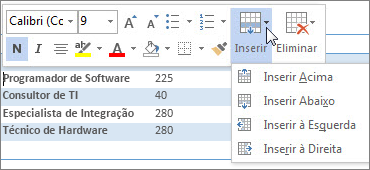
Utilizar os controlos de inserção para adicionar linhas e colunas
Inserir controlos só funcionam com um rato. Se estiver a utilizar um dispositivo de toque, utilize a Minibarra de ferramentas, descrita acima.
Os controlos inseridos aparecem fora da sua tabela quando move o cursor para cima ou para a esquerda de duas colunas ou linhas. Clique no Controlo Inserir e é inserida uma coluna ou uma linha nova nesse local.
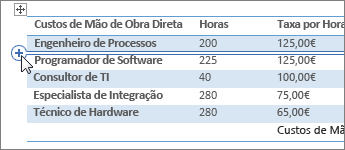
Sugestão: Para inserir mais do que uma coluna ou linha ao mesmo tempo, selecione o número de colunas ou linhas que pretende adicionar antes de clicar no controlo de inserção. Por exemplo, para inserir duas linhas, comece por selecionar duas linhas na tabela e, em seguida, clique no Controlo Inserir.










